Propaganda
Está tendo problemas com o aplicativo Fotos no Windows 10? Às vezes, o aplicativo pode se recusar a abrir certos tipos de imagens JPEG, GIF ou PNG? Tipos de arquivos de imagem explicados e testadosVocê conhece as diferenças entre JPEGs, GIFs, PNGs e outros tipos de arquivos de imagem? Você sabe quando deve usar um em vez do outro? Não tema, MakeUseOf explica tudo! consulte Mais informação ou falhar sempre que você tentar usá-lo.
Isso é difícil, já que o Photos é o visualizador de imagens padrão no Windows. Mas não se preocupe, mostraremos algumas correções para tentar!
1. Redefinir o aplicativo Fotos
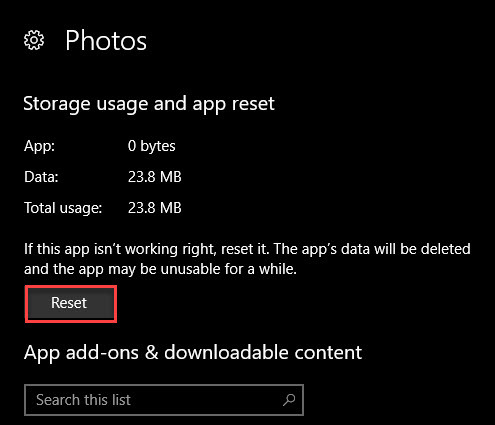
Antes de prosseguir, você deve tentar uma redefinição rápida do aplicativo. O Windows 10 permite que você redefinir todos os aplicativos da loja Como corrigir a Windows Store e seus aplicativos no Windows 10Já teve problemas no Windows 10 com a abertura da loja ou de um de seus aplicativos? É um problema comum e reunimos as etapas para ajudá-lo a corrigi-lo. consulte Mais informação para enviá-los de volta aos padrões.
Para fazer isso, abra Definições e abra o Apps categoria. Use a caixa de pesquisa para pular rapidamente para Fotos. Clique na entrada e selecione Opções avançadas. Na tela resultante, clique no ícone Redefinir para inicializar o aplicativo Fotos. Observe que isso removerá quaisquer configurações personalizadas no aplicativo e poderá demorar um pouco para se tornar utilizável novamente.
2. Reinstalar fotos
Se o seu aplicativo ainda não funcionar após a redefinição, você pode tentar uma re-instalação completa de Fotos. Infelizmente, o Windows não permite que você desinstale o Photos normalmente, então você deve removê-lo via PowerShell ou usar um desinstalador de terceiros. O CCleaner pode fazer o trabalho se você o tiver instalado.
Clique com o botão direito do mouse no botão Iniciar e escolha PowerShell (administrador). Digite o seguinte comando para remover Fotos:
get-appxpackage * Microsoft. Janelas. Fotos * | remove-appxpackage. Depois de fazer isso, baixe novamente as Fotos da loja e verifique se estão corrigidas.
Baixar:Fotos (Livre)
3. Experimente outro aplicativo de fotos
Se ambas as etapas acima falharem, é melhor usar outro visualizador de fotos. Recomendamos substituí-lo Mais 7 aplicativos padrão do Windows que você deve substituirO Windows inclui muitos softwares padrão, mas você pode encontrar alternativas superiores para muitas ferramentas. Aqui estão mais sete que você deve considerar substituir. consulte Mais informação com o IrfanView, mas qualquer aplicativo de visualização de fotos funcionará. Se quiser, você pode até restaurar o antigo Windows Photo Viewer no Windows 10 A maneira mais fácil de recuperar o Photo Viewer no Windows 10O Windows 10 substituiu o antigo Photo Viewer por um novo aplicativo Fotos, mas se você quiser voltar ao antigo, veja como você pode fazer isso. consulte Mais informação .
Baixar:IrfanView (Livre)
Felizmente, uma dessas soluções funcionará para você. Embora o Photos seja decente, um aplicativo de terceiros fornece acesso a muito mais ferramentas.
Ben é editor adjunto e gerente de postagem patrocinada da MakeUseOf. Ele é bacharel em direito. em Computer Information Systems pela Grove City College, onde se formou Cum Laude e com honras em seu curso. Ele gosta de ajudar os outros e é apaixonado por videogames como um meio.


